本文简介:本文主要为大家整理了 “9个PDF加密技巧任你选” 相关的内容,主要有 pdf文件如何加密发送?9个PDF加密技巧任你选!, 等内容,文章部分观点不代表本站观点,如有侵权或其它问题请反馈客服。
1、pdf文件如何加密发送?9个PDF加密技巧任你选!
我们都经历过这样的情况:
非常匆忙,努力快速制作 PDF 并提交表单。许多人向在线 PDF 制作者寻求帮助,许多人的祈祷得到了回应。
然而,
如果您想知道为什么这些服务恰好是免费的,
那是因为用户数据安全并不是某些人的首要任务之一。
Cybernews 研究团队发现了两个在线 PDF 制作工具 PDF Pro 和 Help PDF,泄露了超过 89,000 份文档。

PDF文件因其跨平台、不易被篡改的特性,
成为了我们日常工作中不可或缺的一部分。
然而,
如何确保这些PDF文件在传输过程中的安全性,防止未经授权的访问或修改,
成为了我们必须要面对的问题。

今天,就为大家介绍9种PDF加密技巧,帮助大家轻松保护文件安全。
1. 使用专业加密软件
推荐软件:安企神、PDF Agile等。
步骤:(以安企神软件为例)
- 安装并启动安企神软件:首先,需要在需要加密保护的电脑上安装这款软件,依据指引完成初始配置,安装完成后,双击桌面上的快捷方式启动该软件。
- 登录管理界面:输入账号和密码登录管理界面,如果是首次使用,需要先注册或设置初始密码。

- 导航至文件加密功能:在管理界面中,找到并点击“文档加密”策略。

- 选择需要加密的文件程序:通过点击“小笔头”按钮来定位并选择您希望加密的文件程序。

- 设置加密参数:在选择完需要加密的文件程序后,需要设置加密参数。这通常包括选择加密算法、设置密钥、选择加密模式(如全盘加密、透明加密等)。

- 加密算法:选择一种强大的加密算法,如SHA-256,确保数据难以被破解。

加密功能:
① 自动加密: 管理员可自行设置需要加密的文件类型。同时,在被加密的过程中,可设置用户无法通过复制的方式泄密。
② 手动加密: 通过管理员下发权限,终端计算机用户可以手动对文件进行加密操作。
③ 文件外发: 管理员可通过管控平台下发权限,允许或禁止终端用户进行文件外发操作,并可以实时审计终端用户的文件外发日志。
④ 邮件白名单: 管理员可设置邮件白名单,发往白名单邮件的文件将自动解密。

优点:
- 功能强大,支持多种加密方式,适合对安全性要求较高的用户。
2. 使用PDF转换器软件加密
步骤:
- 打开PDF转换器软件,如汇帮PDF转换器。
- 选择“PDF加密”功能。
- 添加需要加密的PDF文件。
- 输入密码并设置输出目录。
- 点击“开始执行”进行加密。
优点:
- 支持批量处理,适合处理大量文件。
3. 使用系统自带加密功能
步骤:
- 右击需要加密的PDF文件或文件夹。
- 选择“属性”,然后点击“高级”。
- 勾选“加密内容以便保护数据”。
- 点击确定完成加密。
优点:
- 无需额外安装软件,但仅适用于NTFS分卷上的文件。
4. 将PDF放入压缩包加密
步骤:
- 右击PDF文件,选择“添加到压缩文件”。
- 在设置页面中找到“添加密码”选项。
- 输入密码并确认。
- 完成压缩并加密。
优点:
- 加密过程简单,同时便于文件传输和存储。
5. 使用WPS Office加密
步骤:
- 打开WPS Office,选择“PDF”功能。
- 导入需要加密的PDF文件。
- 在工具栏中找到“保护”或“加密”选项。
- 输入密码并设置权限。
- 点击“确定”完成加密。
优点:
- WPS用户可直接使用,无需额外学习。
6. 使用PDF编辑器加密
步骤:
- 打开PDF编辑器,如Adobe Acrobat DC。
- 选择需要加密的PDF文件并打开。
- 在顶部菜单栏点击“工具”,然后选择“保护”。
- 在“保护”工具下,点击“加密”选项。
- 选择“使用密码加密文档”,并输入密码。
- 点击“确定”完成加密。
优点:
- 操作简便,适合对单个文件进行加密。
7. 使用在线加密工具
推荐工具:PDFGO、SejdaPDF editor等。
步骤:
- 在浏览器上打开在线加密工具网站。
- 上传需要加密的PDF文件。
- 输入加密密码并确认。
- 点击加密按钮,下载加密后的文件。
优点:
- 无需安装软件,随时随地加密文件。
8. 使用星优PDF工具箱加密
步骤:
- 下载并安装星优PDF工具箱。
- 打开软件,选择“PDF文件处理”和“PDF加密”。
- 添加需要加密的PDF文件。
- 输入密码。
- 点击“开始转换”进行加密。
优点:
- 操作简便,支持批量处理。
9. 使用UPDF加密
步骤:
- 下载并安装UPDF软件。
- 打开软件,导入需要加密的PDF文件。
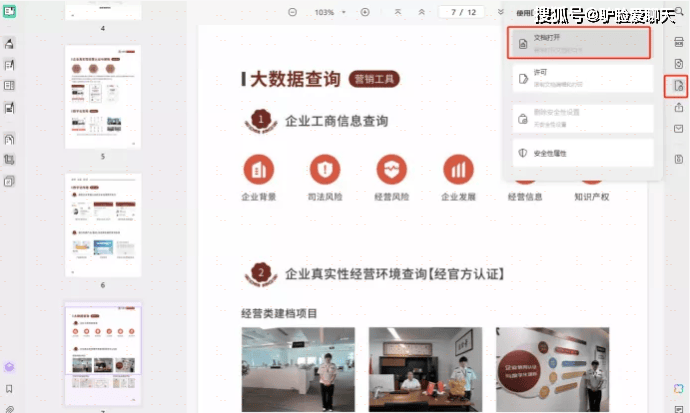
- 在右侧面板找到“使用密码进行保护”选项。
- 选择加密方式并输入密码。
- 点击“应用”完成加密。

优点:
- 功能丰富,提供多种加密方式。
总结
以上9种PDF加密技巧各有优缺点,大家可以根据自己的需求和实际情况选择最合适的方法。
无论是使用PDF编辑器、PDF转换器软件,还是利用系统自带功能、在线工具,都能有效保护PDF文件的安全。







